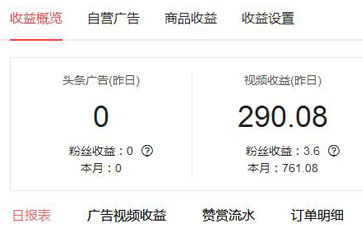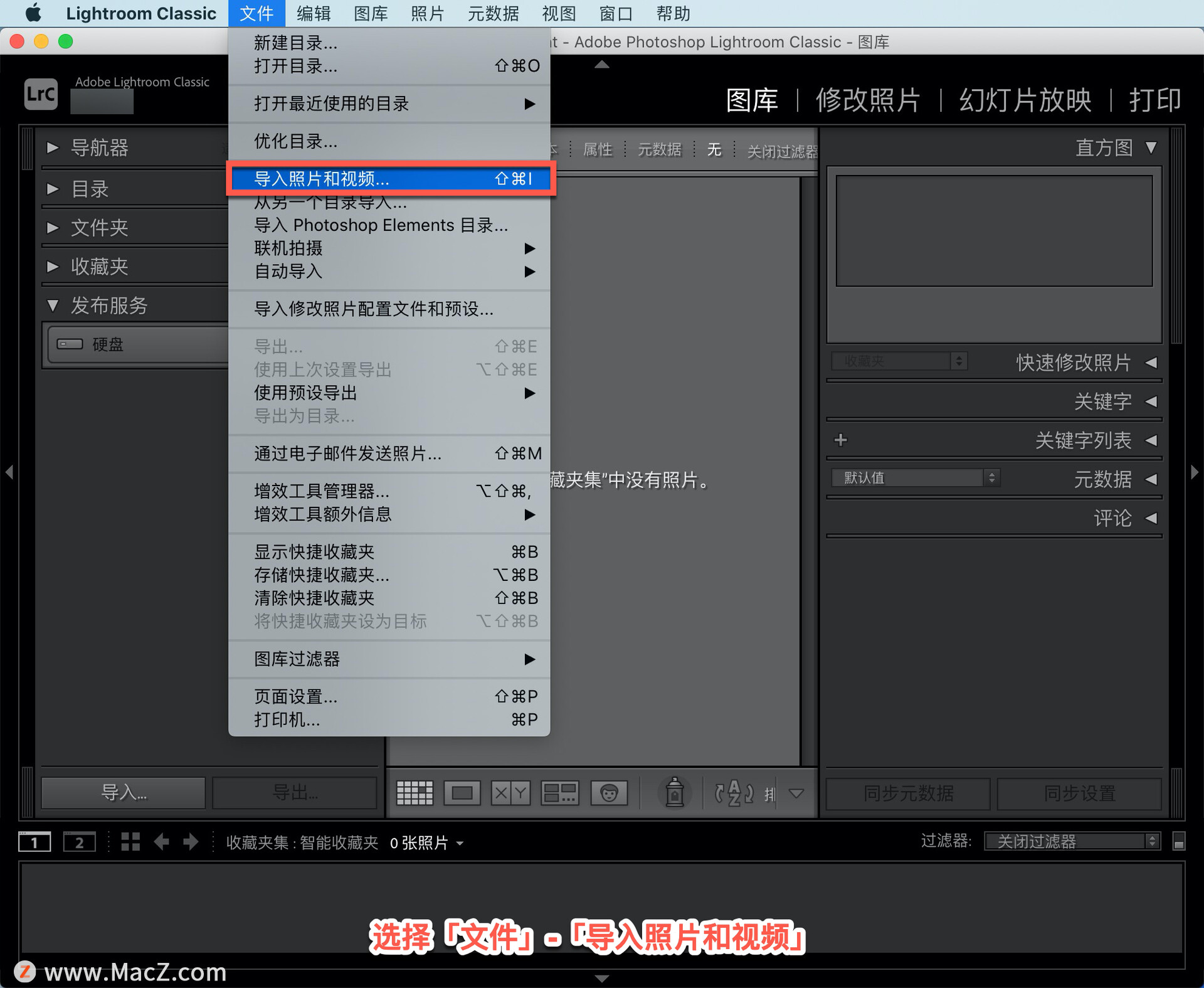如果常规的macOS Spotlight 强大,那么第三方替代品甚至更强大,而且对于加速您的 Mac 更有用。Alfred 4 和 LaunchBar 6.1 几乎可以在您执行的所有操作中用作 Spotlight 的替代品。以下将分享如何使用它们。
为什么要使用应用启动器
1.比使用 Spotlight 更快地查找和启动您的应用程序
2.对他们找到的文件采取行动,通过电子邮件发送,复制它们等等
3.输入系统命令,如关机或重启
4.从您的密码管理器应用程序快速输入密码
5.使用剪贴板管理器
Mac 上的剪贴板管理器
你已经做到了。你复制了一些东西,然后当你把它粘贴到某个地方时,你发现你粘贴了错误的东西。这是因为,你不假思索地在途中复制了其他东西。
你所能做的就是回到第一件事并再次复制它。除非您有剪贴板管理器,在这种情况下,您可以只选择上次复制的项目、之前的时间、之前的时间等等。
这意味着您可以从四个不同的页面复制六个不同的段落,然后将每个段落粘贴到其他四个文档中。您可以让剪贴板管理器一次性粘贴最后几项。
因此,从同事的九封不同的电子邮件中收集建议,然后将它们全部粘贴到一个回复中。
如何更快地启动应用程序
1.打开任何应用启动器并开始输入应用名称
2.如果是返回的第一个结果,请按 Enter
3.如果它在稍后的搜索中,您可以向下箭头,或者
4.在某些启动器中,您可以按 Command-5 来启动第五个应用程序
与 Spotlight 相比,这并不是一个巨大的改进。除了第三方应用程序可能更快——而且它们还擅长记住您之前搜索过的内容。所以下次你想要它时,他们会首先显示第五个应用程序。
Alfred 4 将在它找到的前 10 个结果中的每一个旁边显示数字,并让您按 Command 和 0-9 来启动它。LaunchBar 更适合您键入几个字母,然后跳到您想要的位置。
如何在 LaunchBar 或 Alfred 中更快地访问文件
1.打开 LaunchBar 或 Alfred 并键入文件名或文件夹的前几个字母
2.如果你选择一个文件夹,你可以右箭头进入该文件夹
3.然后您可以向右或向左箭头浏览任意数量的文件夹
使用 Alfred 4,一旦您通过嵌套文件夹蜿蜒到您想要的位置(无论是文件还是其他文件夹),您就可以对其进行操作。无需将手从键盘上移开,您就可以将该文件通过电子邮件发送给某人,或者您可以复制该文件夹。
在 LaunchBar 中,您找到一个文件,然后可以按 Tab 键选择,例如,要在哪个应用程序中打开它。它还会记住您最后搜索的内容,如果您再次打开 LaunchBar,该文件将在与之相关的选项下拉列表。
第三方应用程序启动器与其他应用程序更好地结合
Spotlight 非常适合查找文件,第三方应用程序启动器非常适合处理这些文档或文件夹。不过,LaunchBar 和 Alfred 在与其他应用程序结合为您带来更多功能方面也非常出色。
因此,例如,如果您在 Alfred 4 中键入“1p”,它将提供启动 1Password — 如果您的 Mac 上有该密码管理器。输入“1p”、一个空格,然后输入“Chase”之类的词,现在它提供从 1Password 获取您的 Chase Manhattan 密码。
LaunchBar 可以做同样的事情,它只需要你先开始输入“Chase”这个词。输入它,它会为您提供一个事实,即 1Password 中列出了 Chase Manhattan。
这是唯一可能的,因为开发人员相互合作,您无法从您拥有的任何应用程序中提取数据。但效果是您可以更快地进入您的银行账户。
除了接触其他开发者的合作应用程序外,这些应用程序启动器还可以深入到 macOS。从他们类似 Spotlight 的界面中,您可以执行非常不类似 Spotlight 的操作,例如控制您的 Mac。
通过键盘,您可以关闭、睡眠或重新启动 Mac。您也可以直接进入系统偏好设置中的特定部分。
扩展第三方应用启动器
如果 Alfred 4 和 LaunchBar 6 类似于 Spotlight 的扩展,您仍然可以进一步扩展它们。特别是 Alfred,有一个可选的付费版本,其中包括制造商所说的工作流程。
您可以根据需要构建命令序列来控制 Mac、复制某些文件夹或共享特定文件。然后,您可以使用单个命令重复这些整个序列。
更重要的是,就像 iOS 快捷方式一样,有一个共享这些工作流程的人社区。
这些应用程序应该在所有 Mac 上
这些功能中的任何一个都绝对是很小的,而且肯定不会彻底改变 Mac 的使用。但你不会只得到其中的任何一个,你会得到所有的。
一旦您使用了第三方应用程序启动器(Spotlight 的第三方替代品),您就无法想象为什么每个人都不会这样做。
以上就是在MacOS中如何用第三方应用补充 Spotlight,希望对你有所帮助,想了解更多Mac知识,请关注MacZ.com。
Alfred 4 for Mac(Mac应用快速启动器)
立即下载
Alfred是一款Mac平台强大的快速启动工具,它能够让你的鼠标操作尽可能地转换成键盘操作,可通过热键、关键字、文本扩展等提高您的效率。而且快速启动工具的强大之处还在于超级丰富的扩展。
2022-04-2916.02 MB英文软件
LaunchBar for Mac(程序快速启动工具)
立即下载
LaunchBar for Mac版是Mac os平台上的一款帮助用户程序快速启动工具,LaunchBar mac下载版可以快速的搜索到Mac电脑中安装的所有程序信息,可以帮助你快速访问您的应用程序、
2021-12-1421.72 MB英文软件
未经允许不得转载:搬瓦工VPS_美国VPS » 在MacOS中如何用第三方应用补充 Spotlight?
 搬瓦工VPS_美国VPS
搬瓦工VPS_美国VPS